如何在 iOS 14 上使用 Back Tap 啟動 Google Assistant(或任何應用程序)
已發表: 2020-06-25Apple 剛剛在 WWDC 2020 上發布了 iOS 14,這是其用於現有和即將推出的 iPhone 系列的最新軟件版本。該公告見證了一系列令人興奮的新功能和改進——其中一些似乎受到了 Android 的啟發。 其中,至少就目前而言,最廣受讚譽的功能之一是“Back Tap”功能。 雖然 iOS 14 在向公眾普及之前還有很長的路要走,但它的開發者測試版已經可用。 因此,如果您碰巧有興趣嘗試 Back Tap(或 iOS 14,就此而言),這是該功能可以派上用場的眾多有用實例之一——觸發 Google Assistant。
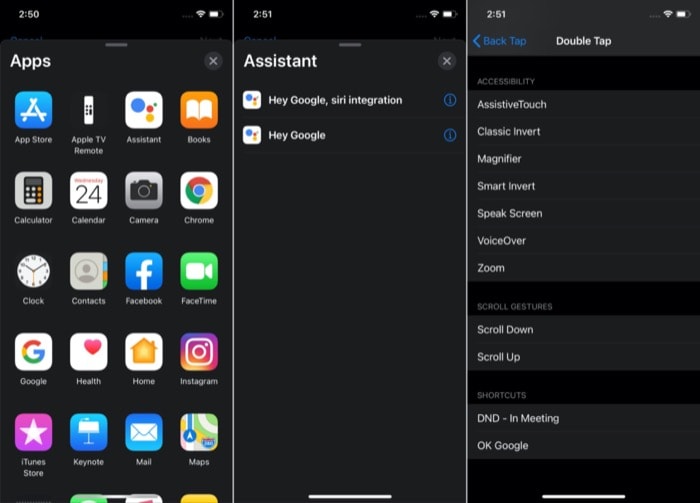
如您所知,Back Tap 是 iOS 14 上的一項輔助功能,它為 iPhone 開啟了新的可能性。 該功能在“設置”的深處存在,並且作為一個令人驚訝的新增功能出現,因為 Apple 在他們的主題演講中沒有明確談論它。 簡而言之,Back Tap 讓您能夠在 iPhone 背面雙擊或三次點擊以觸發特定操作。
Back Tap 支持的操作列表令人印象深刻。 它包括廣泛的系統操作,例如應用程序切換器、主頁、鎖定屏幕、靜音、可達性、通知中心、音量調高/調低等。 此外,使用 Apple 的 Shortcuts 應用程序創建和分配不同的快捷方式/自動化快捷方式觸發器的附加功能進一步擴展了使用範圍。 與現在一樣,使用 Back Tap,您可以執行您每天依賴或使用的不同快捷方式——這裡的使用範圍令人印象深刻!
因此,您需要做的就是將這些操作中的任何一個分配給 Back Tap,然後您就可以開始了! 為此,您有兩個選擇:雙擊和三擊。 根據您的偏好,您可以為每個選項分配一個操作,之後您可以通過執行相關手勢來觸發它們。
在這一點上,你們中的一些人會想到的一個想法是——“當蘋果有自己的語音助手時,為什麼我們要在 iPhone 上使用谷歌助手?” 簡短的回答是——與 Siri 相比,谷歌的語音助手更準確、更符合上下文。 毫無疑問,它在與來自不同公司的其他一些語音助手的競爭中處於領先地位。 而且也是最準確的。 根據 Loup Ventures 進行的一份調查報告,該組織向所有領先的語音助手(Google Assistant、Siri 和 Alexa)分別詢問了近 800 個問題,結果表明 Google Assistant 以 93% 的準確率進入與 Siri 和 Alexa 相比,回答問題的比例分別為 83% 和 80%。
雖然 Google Assistant 和 Siri 之間的準確率存在約 10% 的差異,但不可否認的是,在處理命令方面,Apple 的助手領先於 Google。 儘管搜索巨頭擁有大量信息,但這有助於它為人們每天向它提出的一系列難以想像的查詢提供更好的結果。 更不用說,與 Siri 相比,Google Assistant 的上下文環境如何,具有持續對話和口譯模式等功能,這一切都與眾不同。
既然已經確定了使用 Google 助理而不是 Siri 的理由,接下來就可以使用 Back Tap 為 Google 助理設置觸發器。
如何使用 Back Tap 觸發 Google Assistant
您需要做的第一件事是在您的 iPhone 上下載 Shortcuts 應用程序,因為我們將使用 Google Assistant 快捷方式來觸發語音助手。 同樣,要將 Google Assistant 觸發器分配給 Back Tap,您還需要從 App Store 下載 Google Assistant 應用程序。 因為,與蘋果專有的語音助手 Siri 不同,谷歌助手來自谷歌。 因此,它沒有內置於 Apple 快捷方式生態系統的觸發器。 下載這兩個應用程序後,請按照後續步驟操作。
在 Shortcuts 上創建 Google Assistant 快捷方式的步驟
1. 打開 Google Assistant 應用程序並登錄並設置您的帳戶。 [確保語音助手正常工作]
2. 接下來,打開快捷方式應用程序並點擊加號 (+) 圖標以創建新的快捷方式。 或者,在“我的快捷方式”選項卡中,向下滾動並單擊“創建快捷方式”選項。

3. 點擊“添加操作”,在彈出的卡片上,點擊搜索欄並查找“谷歌助手”。
4. 從應用程序列表中,選擇助手,然後在下一個屏幕上,點擊“Hey Google”。
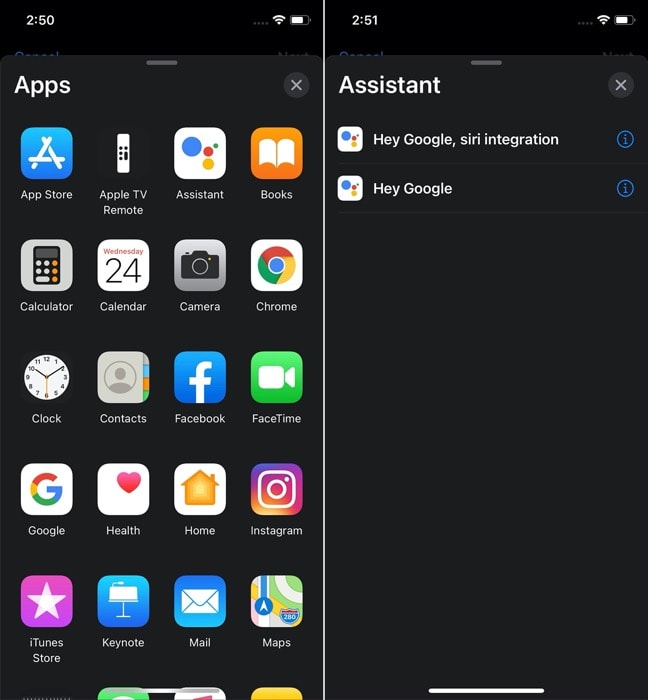
5. 現在,關閉“運行時顯示”選項,然後點擊頂部的“下一步”。
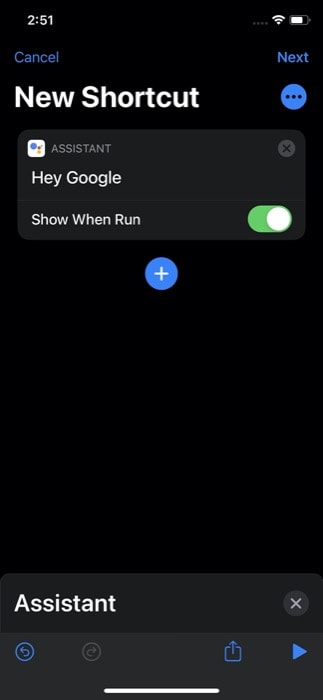
6. 在下一個屏幕上,為您的快捷方式命名並根據需要更改圖標。
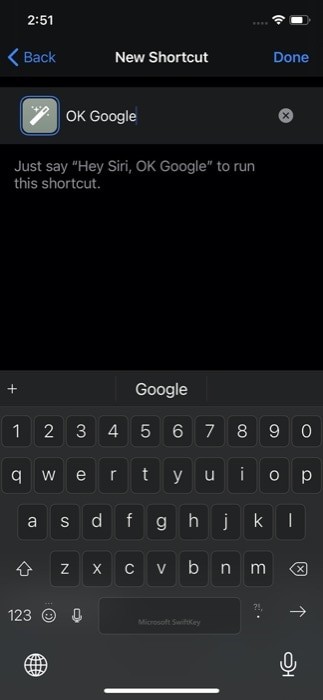
7. 最後,點擊完成。
要確保快捷方式正常工作,請確保您位於“我的快捷方式”選項卡中,然後點擊剛剛創建的快捷方式。 如果它工作正常,您可以繼續進行。 如果沒有,請再次嘗試這些步驟。
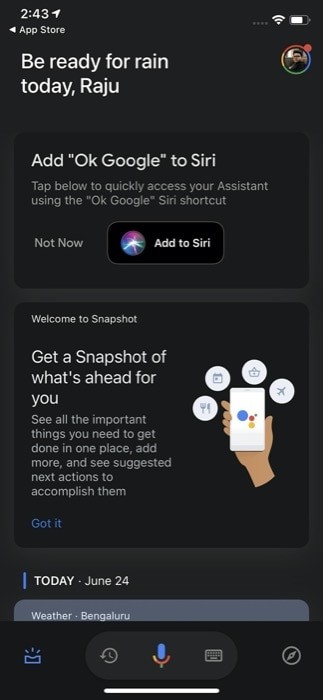
或者,您也可以啟動並運行 Google Assistant 快捷方式,而無需執行上述步驟。 為此,當您下載並設置 Google Assistant 應用程序時,您會看到一張彈出卡,要求您將“Ok Google”添加到 Siri,只需點擊“添加到 Siri”按鈕,您應該有快捷方式設置並準備使用。
在 Back Tap 上分配 Google Assistant 觸發器的步驟
1. 打開設置,點擊輔助功能 > 觸摸 > 返回點擊。
2. 從 Back Tap 設置頁面,選擇觸發手勢——雙擊或三次點擊——以執行你的快捷方式。
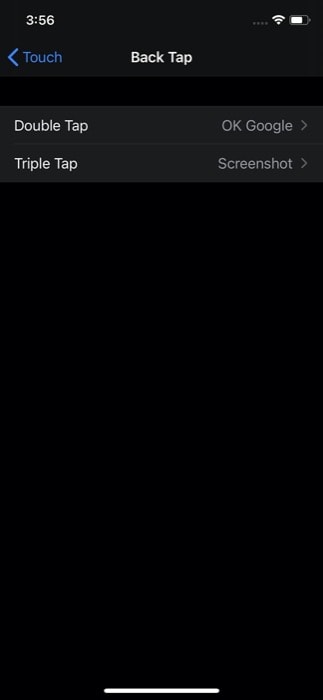
3. 一旦您處於兩個手勢操作中的任何一個,請一直向下滾動到“快捷方式”部分。 從這裡,點擊您剛剛在快捷方式應用程序中創建的快捷方式的名稱。
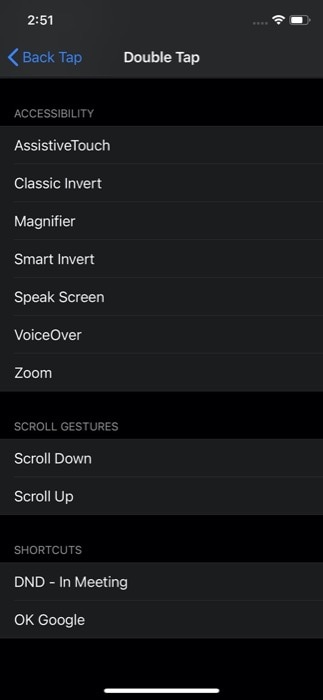
就是這樣! 現在,每次您需要 Google Assistant 時,您都可以在 iPhone 背面雙擊或三次點擊以執行 Google Assistant 快捷方式。 並與之交互以獲得您的查詢的答案。 是的,如果你想通過點擊你的 iPhone 來訪問其他應用程序而不是谷歌助手,這個過程非常相似。
儘管該功能的工作原理仍然沒有明確的答案,但有人猜測它會使用設備的陀螺儀和加速度計來檢測輕敲——這也可以在 Android 11 上看到。 此外,從目前的情況來看,Back Tap 似乎目前正在 iPhone X 和下一代 iPhone 上運行。 是的,即使你的 iPhone 上有保護殼,它也能正常工作。
在 iOS 14 向大眾推出之前,看看 Apple 為該功能添加了哪些新功能將會很有趣。 以及它是否帶來了對老一代 iPhone 的支持。
